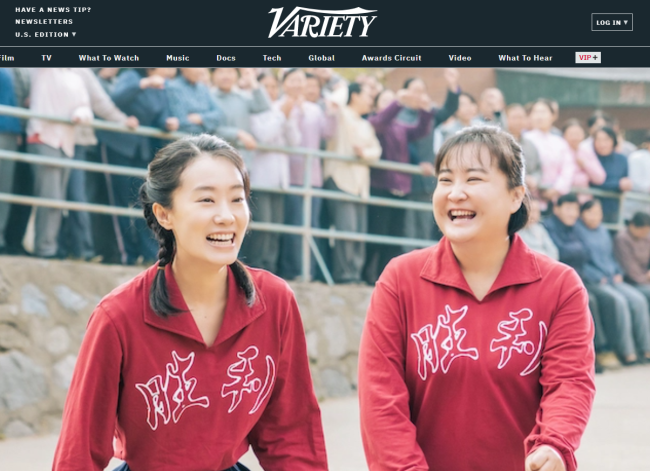在Windows11上切换用户账户的4种方法
时间:2022-02-27 11:32:46 来源:网易 阅读量:9166
当您有多个用户帐户时,如果您在共享 Windows PC 上工作是理想的,您可以在帐户之间切换,而无需关闭您打开的任何应用程序或正在处理的文件这是它是如何完成的

目录
从开始菜单切换帐户 使用 Ctrl+Alt+Delete切换帐户 使用 Alt+F4切换帐户 从 Windows 终端切换帐户
从开始菜单切换帐户
您可以直接从 Windows 开始菜单切换用户帐户单击任务栏中的 Windows 图标,单击您的个人资料图像,然后从上下文菜单中选择您要切换到的用户帐户
选择后,输入该帐户的密码,它将切换。
使用 Ctrl+Alt+Delete 切换帐户
您还可以使用臭名昭著的 Ctrl+Alt+Delete 键盘快捷键来切换用户帐户同时按键盘上的 Ctrl+Alt+Delete接下来,在出现的屏幕上选择切换用户
然后,您将进入登录屏幕选择您要切换到的用户账户
使用 Alt+F4 切换帐户
查看桌面时可以使用的另一个键盘快捷键是 Alt+F4 快捷键请注意,如果您打开了任何窗口,则此快捷方式只会关闭打开的窗口按键盘上的 Alt+F4,将出现关闭 Windows对话框单击文本框旁边的向下箭头,然后从出现的下拉菜单中选择切换用户
接下来,单击确定或按键盘上的Enter键然后,您将进入登录屏幕,您可以在其中选择不同的用户账户
从 Windows 终端切换帐户
如果您想感觉自己像个黑客,那么您可以在 Windows 终端中运行一个命令来锁定您的 PC,从而有效地将您带回登录屏幕,您可以在其中选择不同的帐户请注意,此方法仅适用于 Windows 11 Pro 或更高版本
首先,通过右键单击任务栏中的 Windows 图标以打开高级用户菜单,以管理员身份打开 Windows 终端,然后从菜单中选择Windows 终端。2021年10月25日是WindowsXP诞生20周年,延续到未来的Windows也在迭代。WindowsXP是WindowsMe和Windows2000的进化版,是基于WindowsNT内核而不是Windows95内核。。
接下来,运行以下命令:
tsdiscon
运行命令后,您的屏幕将锁定解锁屏幕,您将进入登录屏幕选择您要切换到的用户账户您还可以使用 Windows+L 键盘快捷键快速锁定屏幕
Microsoft 使在 Windows 上的用户账户之间切换变得容易不仅如此,如果您需要授予其中一个用户管理员权限,还有一种简单的方法可以授予他们这些权限
。